Revista Snagit și cea mai bună alternativă a sa
Snagit, dezvoltat de TechSmith în 1990, este un program de captură de ecran care este foarte ușor și convenabil pentru a captura orice pe ecran, cum ar fi o mică regiune a ecranului, derulaje panoramice largi, pagini web cu defilare infinită și multe altele. Fiind cel mai vechi software de captare a ecranului, Snagit este caracterizat de funcțiile sale puternice și practice. Dar acum, este din ce în ce mai greu să satisfaci nevoile diverse și complexe ale utilizatorilor. Deci, această postare nu va avea doar o recenzie a Snagit, ci și o distribuire cea mai bună alternativă la Snagit.
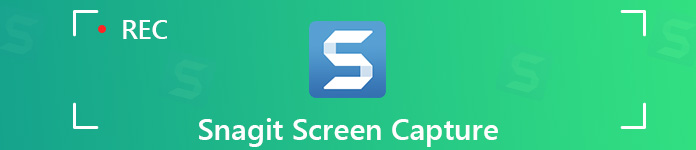
Snagit Review: Pro și Contra
Snagit este un produs excelent de captare a ecranului, care se concentrează mai mult pe realizarea de capturi de ecran. Are trei module dintre care puteți alege: All-in-One, Image și Video. Multifuncționalul vă permite să capturați ce se întâmplă pe ecran și să faceți capturi de ecran fără a întrerupe înregistrarea. Imaginea și videoclipul se explică de la sine: ambele vă oferă opțiuni extinse pentru a captura capturi de ecran și videoclipuri.
Deși Snagit este bun și la captarea videoclipurilor, instrumentele sale de editare sunt concepute aproape exclusiv pentru imagini statice. Acest instrument de captare este scurt când vine vorba de instrumentele de editare a videoclipurilor, deoarece Snagit este în principal un program de captură de ecran. Pentru o revizuire mai specifică, continuați să citiți pentru a obține informații mai detaliate despre Snagit.
Pro
- Poate captura rapid ecranul desktopului, incluzând o mică regiune a ecranului, suluri panoramice largi, pagini web cu defilare infinită și multe altele.
- Permite utilizatorilor să modifice și să adnote conținutul capturat cu editorul încorporat.
- Este capabil să transforme orice înregistrare pe ecran scurt într-un GIF animat.
- Poate comuta între camera web și înregistrarea ecranului în timpul videoclipului.
- În plus față de funcțiile de înregistrare a ecranului, acesta se mândrește cu câteva instrumente de editare de bază, precum ștampilarea, decuparea, redimensionarea, efectele speciale și multe altele.
- Poate înregistra apeluri video de la aplicații VoIP precum Skype.
Contra
- Nu este software-ul gratuit pentru capturi de ecran. Trebuie să plătiți pentru $49.95 pentru a vă bucura de caracteristicile sale puternice.
- Utilizatorii trebuie să utilizeze contul dvs. de e-mail pentru a lucra cu software-ul.
- Dacă aveți nevoie doar de un instrument de capturare pentru a face o captură de ecran, Snagit pare copleșitor în setări extinse.
- În timp ce opțiunile de editare a imaginilor din Snagit sunt excelente, aceasta oferă doar instrumente minime de editare video.
Alternative la ecranul Snagit to Capture
FVC Free Screen Recorder
Pentru prima noastră alternativă Snagit recomandată, avem FVC Free Screen Recorder. Acest instrument de înregistrare a ecranului este cel mai bun înregistrator de ecran online gratuit pentru a înregistra ecranul pe computer. Echipat cu tehnologia avansată de înregistrare; vă asigură înregistrări video de înaltă calitate. Îl puteți folosi pentru a obține streaming de videoclipuri, a captura jocuri, a înregistra conferințe online, a prelua orice sunet și multe altele. Mai important, este total gratuit și nu vă va percepe nicio taxă.
Caracteristici:
1. Screencast gratuit orice parte a ecranului computerului.
2. Capturați videoclipuri de înaltă calitate.
3. Înregistrați jocuri, chat video, conferințe online și multe altele de înaltă calitate.
4. Obțineți orice sunet din sunetul sistemului dvs., precum și vocea de la microfon.
5. Salvați fișierul înregistrat ca MP4, MOV, AVI, MP3 sau alte formate populare.
6. Nu s-a adăugat niciun filigran în fișierul înregistrat.
Screen Recorder
Screen Recorder este cea mai bună și cea mai profesională alternativă la Snagit. Acest instrument de captură a ecranului vă permite să realizați capturi de ecran de cea mai bună calitate cu ușurință, cu clicuri simple. Vă oferă un ecran complet sau ecran personalizat pentru a alege ca zonă de înregistrare. Mai mult decât atât, îl puteți utiliza pentru a înregistra toate activitățile de pe ecran pentru a realiza tutoriale video, pentru a captura videoclipuri cu webcam, pentru a înregistra jocuri, audio și multe altele, după cum doriți în calitate înaltă. Și puteți găsi, de asemenea, diverse funcții de editare în timp ce înregistrați ecranul. Dacă doriți o gamă completă de instrumente de editare a imaginilor și de editare video, asigurați-vă că investigați software-ul Screen Recorder.
Caracteristici:
1. Înregistrați întregul ecran, regiunea personalizată sau regiunea fixă în funcție de nevoile dvs.
2. Adnotați captura de ecran și înregistrarea cu o casetă de text, evidențiere, săgeată și multe altele.
3. Înregistrați ecranul computerului, joc PS4, streaming video, videoclipuri cu webcam, prelegeri online, apeluri video etc.
4. Capturați sunetul din mai multe surse, cum ar fi sistemul audio sau sunetul microfonului cu calitate originală.
5. Înregistrați fișiere audio și video în format popular precum MP4, MOV, MP3, WMA, AAC, M4A și multe altele.
6. Buton de comandă rapidă pentru a captura video și audio numai cu tastatura.
7. Poate crea un program pentru înregistrarea sursei de sunet selectate care rulează pe desktop pentru a porni sau opri la o anumită oră.
8. Este compatibil atât cu Windows, cât și cu Mac.
Descărcare gratuităPentru Windows 7 sau o versiune ulterioarăDescărcare sigură
Descărcare gratuităPentru MacOS 10.7 sau o versiune ulterioarăDescărcare sigură
Întrebări frecvente despre captarea ecranului cu Snagit
1. Cum fac o captură de ecran cu derulare în Snagit?
Tot ce trebuie să faceți este să deschideți Snagit și să navigați la lista derulantă Intrare din partea de jos a ferestrei. Apoi, faceți clic pe săgeata drop-down și selectați opțiunea Fereastra de derulare. După aceea, faceți clic pe butonul Captură. Acum, deschideți browserul și vizitați o pagină web care vă cere să derulați pentru a o vizualiza. Apoi, faceți clic pe Captură întreagă zonă de derulare. Snagit va captura tot ce este vizibil pe fereastră și va crea o singură imagine pe care o puteți edita.
2. Snagit înregistrează sunet?
Snagit poate înregistra audio de la microfonul computerului sau de la un microfon USB. În bara de instrumente Înregistrare video, faceți clic pe butonul Microfon Audio. Înregistrarea audio a microfonului este activată când butonul este verde. Pentru a vă asigura că dispozitivul selectat este pornit și conectat corect, vorbiți așa cum ați face în timpul înregistrării.
3. Cât costă Snagit?
O singură licență Snagit costă $49.95. TechSmith oferă, de asemenea, reduceri de volum, precum și reduceri pentru licențe educaționale și guvernamentale. Pentru informații mai specifice, trebuie să verificați site-ul său oficial.
4. Există o versiune gratuită a Snagit?
Deși Snagit nu are o opțiune complet gratuită, vine cu o versiune de încercare gratuită, completă, pentru a începe. Dacă doriți unul mai ieftin, puteți încerca Screen Recorder Screen Recorder pentru a vă captura ecranul.
Deși Snagit nu are o opțiune complet gratuită, vine cu o versiune de încercare gratuită, completă, pentru a începe. Dacă doriți unul mai ieftin, puteți încerca Screen Recorder Screen Recorder pentru a vă captura ecranul.



 Video Converter Ultimate
Video Converter Ultimate Screen Recorder
Screen Recorder



